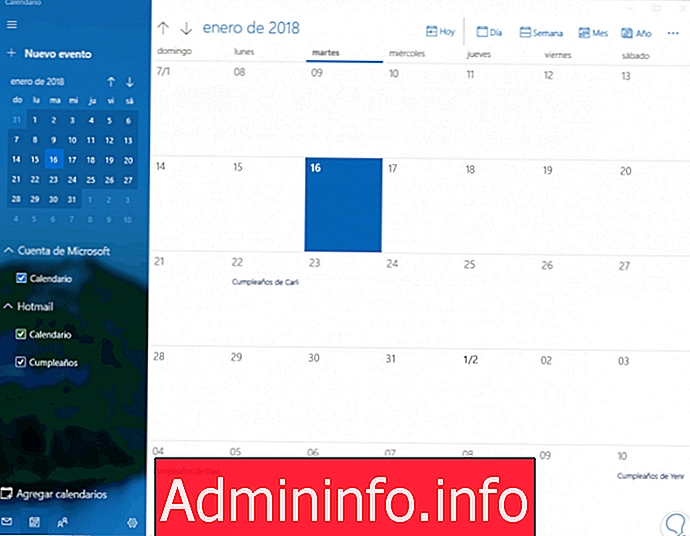 1. Redefina o aplicativo Calendário no Windows 102. Reinstale o aplicativo Agenda no Windows 103. Reinstale o aplicativo Agenda usando CCleaner no Windows 10
1. Redefina o aplicativo Calendário no Windows 102. Reinstale o aplicativo Agenda no Windows 103. Reinstale o aplicativo Agenda usando CCleaner no Windows 10O Windows 10 possui uma série de novos recursos e aplicativos que foram desenvolvidos pensando em atender todas as necessidades de seus milhões de usuários de forma prática.
Uma das aplicações úteis que podemos encontrar no Windows 10 é a aplicação Calendário através da qual será possível gerir centralmente datas especiais, reuniões, tarefas diárias e muito mais.
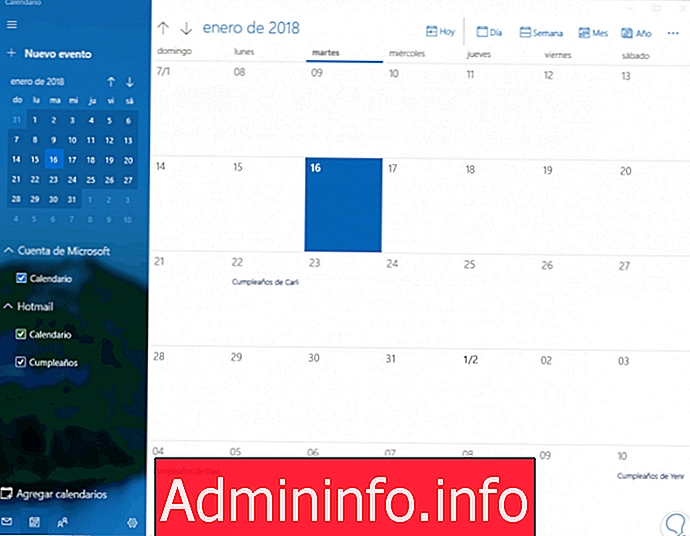
Como qualquer aplicação, é possível que em algum momento esteja presente algum tipo de erro durante a sua execução ou que não abra, nestes casos podemos recorrer à sua reinstalação ou reset e assim recuperar a sua operacionalidade normal. Por meio deste tutorial, veremos como fazer isso.
Passo 1 O primeiro passo a tomar é reiniciar a aplicação para verificar se esta volta ao normal, para isso vamos ao menu Iniciar e clica no utilitário "Configuração", será apresentado o seguinte: Passo 2 Lá selecionamos a seção "Aplicativos" e na nova janela iremos para a seção "Aplicativos e recursos". Aí devemos localizar a opção "Correio e Calendário", clicar sobre ela e novas opções serão apresentadas, clicar na linha "Opções Avançadas": etapa 3 Ao clicar aqui, será exibida a seguinte janela onde colocaremos o botão “Reiniciar”: Passo 4 Ao clicar neste botão, veremos o seguinte. Clique no botão "Reiniciar" novamente para aplicar as alterações. Se o método anterior não fornecer uma solução confiável, podemos reinstalar o aplicativo para recuperar toda a sua configuração original. Passo 1 Para fazer isso, acessamos o console do Windows PowerShell como administradores clicando com o botão direito sobre ele e selecionando a opção “Executar como administrador”: Passo 2 No console implantado, executaremos o seguinte: etapa 3 Para verificar se o aplicativo foi removido, podemos realizar sua pesquisa na Cortana ou na caixa de pesquisa do Windows 10. Feito isso, podemos acessar o seguinte link na loja da Microsoft para baixar o aplicativo: Calendário Passo 4 Clique no botão "Obter" para fazer o download e instalação do aplicativo no Windows 10. CCleaner é uma solução desenvolvida pela Piriform através da qual temos a oportunidade de realizar várias ações no sistema operativo ao nível da limpeza e da gestão. Passo 1 CCleaner está disponível gratuitamente no link a seguir. CCleaner Passo 2 Depois de baixado, procedemos à instalação clicando duas vezes no arquivo .exe: etapa 3 Executamos o programa, vá para a seção "Ferramentas" localizada no lado esquerdo e lá iremos para a seção "Desinstalar programas", então, basta detectar o aplicativo "Correio e calendário" e clicar no botão Desinstalar localizado no lado direito : Depois que o aplicativo é desinstalado, repetimos o processo anterior para reinstalar o aplicativo da loja da Microsoft. Assim, podemos recuperar a atividade normal do calendário do Windows 10 ..1. Redefina o aplicativo Calendário no Windows 10




2. Reinstale o aplicativo Agenda no Windows 10

Get-AppxPackage * windowscommunicationsapps * | Remove-AppxPackage



3. Reinstale o aplicativo Agenda usando CCleaner no Windows 10


Artigo